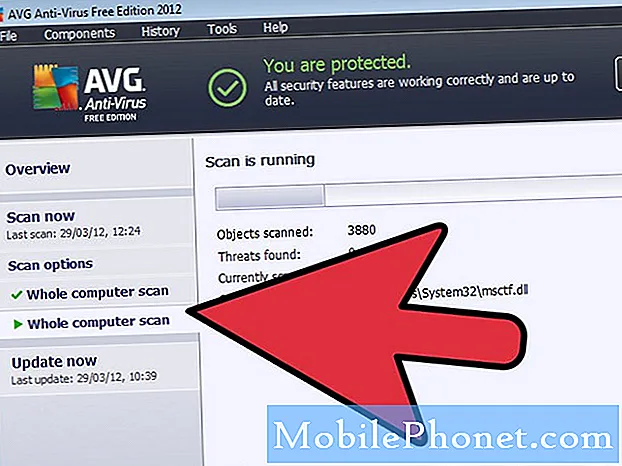Tartalom
- Az iPhone-on ismételt szöveges üzenetek figyelmeztetésének letiltása
- Az ismétlődő figyelmeztetések testreszabása
Ha nem szeretné, hogy ismételt szöveges üzeneteket kapjon az iPhone-on, akkor itt leállíthatja őket.
Alapértelmezés szerint, ha szöveges üzenetet kap az iPhone-on, akkor figyelmeztető jelzés jelenik meg kétszer: Az első alkalommal az első figyelmeztetés, amikor először kapja meg a szöveges üzenetet, a második alkalommal pedig körülbelül egy-két perc múlva „emlékeztető” figyelmeztetésként fajta. Ha azonban minden szöveges üzenethez csak egy figyelmeztetést szeretne kapni, akkor ezt megváltoztathatja a beállításokban.
Valószínűleg már be van kapcsolva a beállítások között, hogy megváltoztassa bizonyos funkciókat és ilyeneket, de ez a beállítás egy kicsit rejtett, és nem túl sok iPhone felhasználó ismeri róla.
Nyilvánvaló, hogy ez a funkció arra szolgál, hogy emlékeztessen valakit arra, hogy szöveges üzenetet kaptak, ha nem hallották az első figyelmeztetést, vagy abban az időben nem voltak közel iPhone-hoz. Személy szerint mindig a telefonomat tartom velem, így szinte mindig hallom az első szöveges üzenetjelzést, amit kapok. Így a második emlékeztető figyelmeztetés haszontalan és főleg bosszantó.

A legtöbb esetben, ha nem válaszolok egy szöveges üzenetre, mielőtt az ismétlődő riasztás megszólalna, általában azért van, mert már megtelik a kezem egy másik feladattal, de rendszerint még mindig hallom az első figyelmeztetést probléma nélkül, és emlékszem a szövegre vissza, amikor a kezem szabad.
Ha ugyanazon a hajón tartózkodik, akkor a következő emlékeztető figyelmeztetést letilthatja, és csak egyszer kap értesítést minden fogadott szöveges üzenetről.
Az iPhone-on ismételt szöveges üzenetek figyelmeztetésének letiltása
Ha többnyire ismétlődő „emlékeztetőt” észlel bosszantó figyelmeztetésben, akkor nem kell velük együtt felvenni őket, mivel letilthatja őket a beállításokban. Nem olyan egyszerű megtalálni a beállításokat, mint gondolnánk, de ha csak kövesse az alábbi lépéseket, akkor az úton lesz, hogy megszabaduljon az ismétlődő figyelmeztetésekről.
Először is, nyissa ki a Beállítások alkalmazás és válassza ki értesítések.
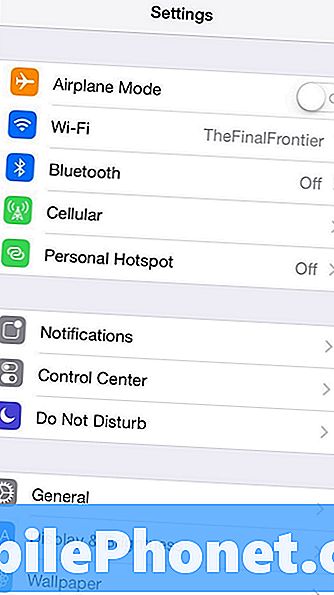
Érintse meg üzenetek majd lapozzunk egészen az aljáig. Látnia kell egy lehetőséget, amely azt mondja Riasztások ismétlése. Menjen előre, és érintse meg a beállítást.
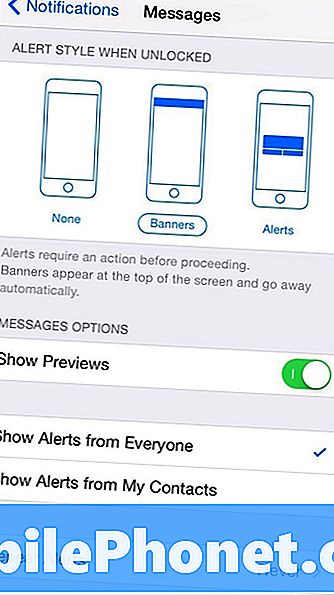
Innen egyszerűen válassza ki Soha, és mostantól csak egy figyelmeztető jelzést kap, ha szöveges üzenetet kap, és nem ismétlődő emlékeztető figyelmeztetés két perccel később.
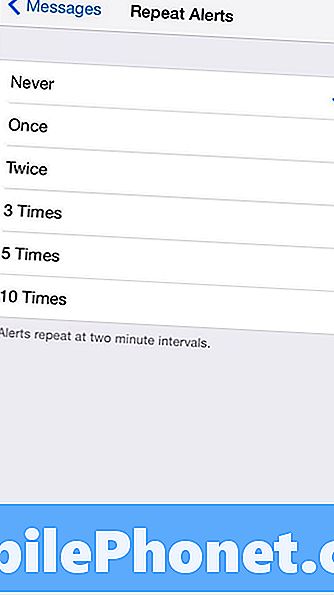
Ezek az ismétlődő figyelmeztetések nemcsak bosszantóak lehetnek, de megakadályozhatják a további zavart is, ha az iPhone egy találkozón vagy egy csendes környezetben kialszik, ahol a telefon használatát lenézték. Általában a legtöbb ember megbocsát Önnek az első hangos riasztásért, de ha ismételt riasztások engedélyezettek, akkor a többiekből való szidásvilágba kerülhet. Szerencsére nem kell „az a fickó” lennie.
Az ismétlődő figyelmeztetések testreszabása
Ha a spektrum másik végén van, és inkább emlékeztető riasztásokat szeretne kapni, testreszabhatja, hogy hányszor szeretne értesítést kapni, két percenként akár 10-szer.

Kiválaszthatja, hogy hány ismétlődő figyelmeztető jelzést szeretne kapni az ismétlődő figyelmeztetések számának kiválasztásával Soha a beállításokban.
Ez nagyszerű funkció lehet azok számára, akiknek emlékeztetni kell arra, hogy szöveges üzeneteikre válaszoljanak, ha olyan személy, aki elhanyagolja a telefon ellenőrzését, mivel két percenként megismétli a szöveges üzeneteket, és nem csak egy figyelmeztető üzenetet küld. Azonban azoknak, akik általában saját iPhone-jukkal rendelkeznek a személyükön, nagy valószínűséggel nem kell egy ilyen funkciót.